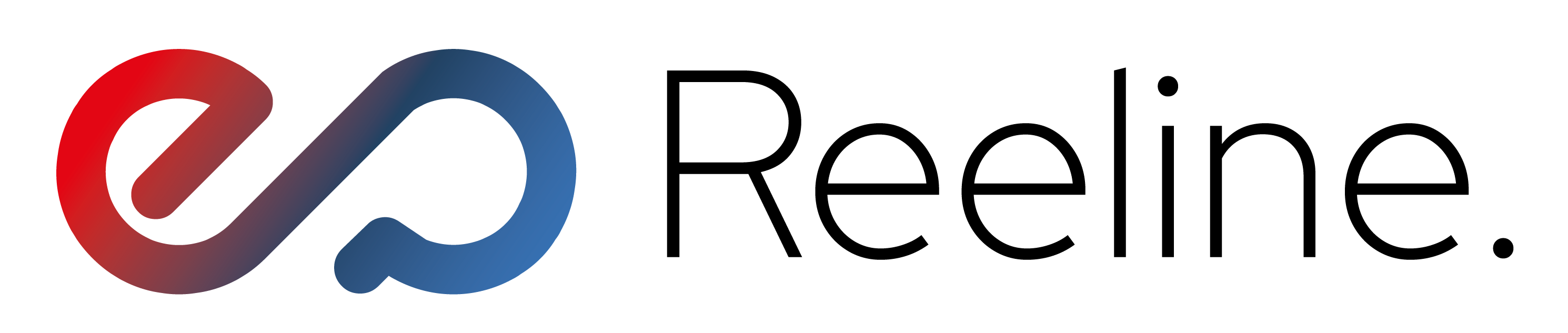ZIGBEE TUYA passerelle Wi-Fi intelligente Polux 317476
- ZIGBEE TUYA passerelle Wi-Fi intelligente Polux 317476
ZIGBEE TUYA passerelle Wi-Fi intelligente Polux 317476
L'application TUYAsmart est utilisée pour contrôler nos produits de la série WIFI SMART LED et peut être téléchargée à partir de la boutique Google Play et de la boutique d'applications Apple iOS. Tous les produits de la série sont équipés d'un module de connectivité sans fil intégré fonctionnant dans la bande WiFi typique de 2,4 GHz.
Une fois l'application TUYAsmart installée sur un smartphone et connectée au produit, celui-ci peut être contrôlé via notre réseau WiFi domestique. Le smartphone qui exécute l'application TUYA doit être connecté au réseau WiFi. Les produits LED WIFI SMART établissent automatiquement une connexion au réseau sans fil. Grâce à l'application TUYA, nous pouvons contrôler un certain nombre de fonctions : la couleur de la lumière, la quantité de lumière (gradation), le changement de couleur et les scènes dans le cas des produits RGB. Nous pouvons également programmer l'allumage et l'extinction automatiques. Nous pouvons contrôler toutes les fonctions depuis n'importe où dans le monde, à condition que notre smartphone ait un accès à Internet et que le produit contrôlé soit à portée du réseau Wi-Fi domestique.
La passerelle est le centre de contrôle de tous les appareils à protocole ZigBee de la maison intelligente.
La passerelle ZigBee connecte de nombreux appareils intelligents tels que : - les têtes de thermostat, les ampoules Wi-Fi, les interrupteurs Wi-Fi, les capteurs PIR ou de température et bien plus encore. Elle permet, via l'application TuyaSmart, de les contrôler tous.
Caractéristiques techniques :
- dimension du produit :60 x60 mm
- tension nominale du produit :220-240V~50/60Hz
- Alimentation :5V, 1A (alimentation et câble USB inclus)
- Bande réseau Wi-Fi : 2,4 GHz
- Protocole : ZigBee3.0
- Classe de protection :IP21
- Portée de la transmission sans fil :jusqu'à 30 m enespaceouvert
- Contrôle :TuyaSmart, Amazon Alexa, Google Assistant
- Configuration requise :iOS≥10.0 ; Android ≥5.0
- Température de fonctionnement :-10°C à 55°C
POSSIBILITÉS DE CONTRÔLE DEPUIS UN SMARTPHONE AVEC L'APPLICATION TUYASMART IMPRIMÉE -L' APPLICATION TUYA DOIT ÊTRE RÉGULIÈREMENT MISE À JOURLa passerelle ZigBee est conçue pour contrôler nos têtes thermostatiques -
Possibilité de connecter jusqu'à 10 têtes thermostatiques (numéro decatalogue : 317469)-Possibilité de connecter d'autres appareils tels que : ampoules Wi-Fi, interrupteurs Wi-Fi, capteurs PIR ou de températureCARACTÉRISTIQUES
- Indicateurrouge: indicateur d'état Wi-Fi
- Voyantbleu: voyant d'état ZigBee
- LUMIÈRE ROUGE FIXE : Laconnexion Wi-Fi fonctionne normalement, la passerelle est connectée à l'applicationtéléphonique en mode Wi-Fi.
- VOYANT ROUGECLIGNOTANT : Pas de connexion Wi-fi.
- LUMIÈRE BLEUE FIXE: Aucun dispositif ZigBee n'a été ajouté à la passerelle.
- LUMIÈRE BLEUE CLIGNOTANTE: La passerelle est en mode connexion (recherche de périphériques ZigBee à proximité).
- LUMIÈREÉTEINTE : Les périphériques ZigBee sont ajoutés à la passerelle ZigBee et peuvent être contrôlés.
- Pour réinitialiser, appuyez sur le bouton RESET.
- VOYANTROUGE CLIGNOTANT : Pas de connexion Wi-fi.
- VOYANT BLEUFIXE : Aucun dispositif ZigBee n'a été ajouté à la passerelle.
- LUMIÈRE BLEUE CLIGNOTANTE: La passerelle est en mode connexion (recherche de périphériques ZigBee à proximité).
- LUMIÈREÉTEINTE : Les périphériques ZigBee sont ajoutés à la passerelle ZigBee et peuvent être contrôlés.
- Pour réinitialiser, appuyez sur le bouton RESET.
INSTALLATIONAvant d'installer l'appareil à l'endroit souhaité, vérifiez la portée de votre réseau Wi-Fi domestique et reportez-vous aux instructions. Schéma d'installation : voir les illustrations à la fin du manuel.
L'installation consiste uniquement à connecter la passerelle à l'alimentation électrique via le câble USB et l'adaptateur secteur fournis.INSTALLATIONTéléchargez et installez l'application Tuya Smart depuis Google Play (pour Android) ou l'App Store (pour iOS).
Lancez-la et suivez les étapes de l'application. Vous pouvez également installer l'application en scannant les codes QR (qui se trouvent à la fin des instructions). Une fois que l'application Tuya Smart est installée, lancez-la et connectez-la à la passerelle ZigBee:
- 1. Cliquez sur " + " dans le coin supérieur droit.
- 2. Recherchez "Gateway control" et sélectionnez "Gateway zigbee" dans la liste des appareils.
- 3. Sélectionnez le réseau Wi-Fi et entrez le mot de passe, puis cliquez sur "suivant".
- 4. Assurez-vous que la lumière bleue à l'avant de la passerelle clignote rapidement.
- 5. Attendez quelques secondes jusqu'à ce que le processus atteigne 100 %, ce qui signifie que la passerelle a été ajoutée.
Lors de la connexion de la passerelle, le téléphone et la passerelle doivent être à portée du même réseau Wi-fi 2,4 GHz.
En cas de difficultés, appuyez sur le bouton RESET pendant environ 5 secondes pour réinitialiser la passerelle. Répétez ensuite les étapes ci-dessus.